| 1.本体 |
| Q1−1. |
拡張子 dnd, dad, dkd, jnd, rnd, tnd, bnd, end, aed, mnd, amdは何のファイルか? |
| A1−1. |
上記拡張子のファイルは、電子納品支援ツールで作成したファイル構成の情報を保存するファイルです。
出力時に情報ファイルを出力した場合、拡張子は dni, dai, dki, jni, rni, tni,
bni, eni, aei, mni, ami になります。
製品によって使用する拡張子が異なります。
国土交通省の要領案におけるDTDファイルは、XMLファイルの定義情報を記述しているファイルですので、上記とは異なります。
各DTDファイルはツールと同じ場所にインストールされていますので、そちらをご参照ください。 |
| |
|
| Q1−2. |
媒体ラベルの印刷内容で、ウィルス対策ソフト名と定義は入力されないのか。 |
| A1−2. |
[オプション]メニューの[ウィルスチェックソフトの設定]からウィルスチェックソフトに関する設定を入力することが出来ます。
ここで入力した内容が媒体ラベルに反映されます。 |
| |
|
| Q1−3. |
MOを作成後、最終チェックとしてXMLを修正したが、提出するMOには反映されない。 |
| A1−3. |
MOに出力する前に、最終チェックをかけていただく必要があります。
電子納品支援ツールからMOに出力したデータを編集する機能はサポートしておりませんので、MOに出力する前に[名前を付けて保存]にてデータを保存し、保存したデータを使って編集等を行っていただく必要があります。
最終チェックが済んだ段階で、MO等に出力して下さい。 |
| |
|
| Q1−4. |
既存フォルダの下へフォルダを作成する方法は? |
| A1−4. |
フォルダを以下の要領で新規に追加作成いただく必要があります。現在のフォルダを左のツリービュー部で選択して、右クリックメニュー[ユーザフォルダの作成]にて、任意の名称のユーザフォルダを作成することが出来ます。なお、ファイル追加のように、エクスプローラ等からのドラッグアンドコピーは対応しておりません。
要領案で定められたフォルダが作成できる場合、「サブフォルダの作成」、「○○フォルダの作成」と言った項目が表示される場合もあります。
また、ファイルの追加に関しては、以下の方法で可能です。
(a) エクスプローラなどからドラッグ&ドロップ
(b) フォルダを選択後メニューの[編集]-[ファイルの追加]を実行
(c) フォルダを選択後右クリックメニューの[ファイルの追加]を実行 |
| |
|
| Q1−5. |
電子納品要領案では報告書のオリジナルファイルは「拡張子3文字」とされているが? |
| A1−5. |
国土交通省の「土木設計業務等の電子納品要領」などの「ファイルの命名規則」では、一般にファイル名の拡張子を3バイト(3文字)と規定されています。
ただし、国土交通省の「土木設計業務等の電子納品要領」、「工事完成図書の電子納品要領」の平成28年3月版より、報告書のオリジナルファイルなど一部4文字の拡張子が許容されます。
これ以前の基準ではファイルを圧縮するか、拡張子3文字の形式での保存が示されています。
電子納品における、拡張子が4文字となるファイルの扱いについては、国土交通省のQ&Aもご確認ください。
『国土交通省 電子納品に関する要領・基準 Q&A』で整理番号「A-80」をご確認ください。
http://www.cals-ed.go.jp/inq_qanda/ |
| |
|
| Q1−6. |
追加したデータは、特に関連アプリケーションソフトがなくても、内容確認、印刷はできるのか? |
| A1−6. |
電子納品支援ツールでは、特にソフトがなくても閲覧することが可能な有償機能としてマルチビューア機能を搭載しております。
なお、この閲覧機能は多くのファイル形式をサポートしており、一般的とされるアプリケーションのファイル形式をサポートしておりますが、保存データの作成製品バージョン及び製品によっては閲覧できない場合もございます。
Q2−4.もご参照ください。 |
| |
|
| Q1−7. |
新規作成時に自動的に作成されるフォルダのうち、不要なものを削除するには、どうしたらよいか? |
| A1−7. |
電子納品支援ツールは、電子納品要領案に基づき編集するように作成されています。
その為、新規作成時は全てのフォルダが作成対象となっています。
従って電子納品支援ツールでは、編集段階で特定のフォルダを削除する作業は出来ません。
納品時に格納ファイルがなく不要なフォルダは、ツリービューで該当フォルダを選択し、メインメニューの[表示]-[フォルダ情報の表示]、または、右クリックメニューの[フォルダ情報の表示]から[納品データとして出力する]のチェックをはずしてください。
もしくは納品データ出力の際に[出力フォルダの設定/自動設定]のダイアログで不要なフォルダのチェックを外すことで前述の動作と同様の効果があります。
電子納品支援ツールVer.14以降などでは同ダイアログから必要と考えられるフォルダを自動設定する機能が追加されております。
INDEX, SURVEY の基礎情報に記載されているフォルダを主力しない設定にした場合、XMLから該当するフォルダの記述が自動的に削除されます(データの基準によります)。 |
| |
|
| Q1−8. |
エクスプローラよりフォルダに複数のファイルをドラッグ&ドロップした時、ファイルの順番が乱れて登録される。 |
| A1−8. |
複数ファイルをフォルダに登録する場合は、エクスプローラ上でファイルを選択後、先頭ファイルをつかんだ状態(先頭のファイルが点線で囲まれている状態)でドラッグ&ドロップしてください。2番目以降のファイルをつかんだ場合、順番が乱れて登録されます。
また、フォルダ内のファイルをすべて登録する場合は、フォルダごとドラッグ&ドロップすることで、並び順を保ったままファイルを追加することができます。 |
| |
|
| Q1−9. |
登録したファイルを差し替えたい、または、参照先を変更したい。 |
| A1−9. |
以下の方法で、登録したファイルを差し替えることが出来ます。管理項目の内容は変更されません。
方法1
1. ツリービューで差し替えを行いたいファイルを右クリックし、[管理項目の編集]ダイアログを表示させます。
2. [ファイル]タブの[参照]ボタンをクリックし、新しく参照するファイルを選択します。
方法2
1. ツリービューで差し替えを行いたいファイルがあるフォルダを右クリックし、[ファイル一覧を表示]を実行します。
2. 選択したフォルダに登録されたファイル一覧が表示されますので、ファイルを選択(複数選択可能)し、[参照先]ボタンからファイルの参照先を変更することが出来ます。 |
| |
|
| Q1−10. |
拡張子によって、フォルダに追加できないファイルがある。 |
| A1−10. |
フォルダに追加できるファイルの拡張子は、変更することができます。
ツリー上でフォルダを選択し、右クリックメニュー[フォルダ情報の表示]からダイアログを開いてください。
追加されるファイルの種類の「ファイルフィルタ」欄に表示されている拡張子が、現在フォルダに追加できるファイルの拡張子となります。
(空欄または「*.*」となっている場合は、すべてのファイルを追加できます)。
ファイルフィルタ欄に該当の拡張子がない場合は、拡張子を追加することが可能です。
拡張子が複数になる場合は、それぞれの拡張子をセミコロンで区切ってください。例えば、「.tif」と「.doc」のファイルを追加可能とする場合は、「*.tif;*.doc」となります。 |
| |
|
| Q1−11. |
他社ソフトで作成した媒体を読み込みたい。 |
| A1−11. |
電子納品支援ツールには、既存の成果品を読み込むインポート機能がございます。
こちらをお使い頂くと、既存の電子納品成果品を電子納品支援ツール上で編集中のデータに取り込むことが出来ます。
読み込みついては、媒体全体の一括読み込み、管理ファイルを指定しての各フォルダ単位の読み込みの2通りの方法が選択できます。
各フォルダ単位で読み込む場合、読み込むフォルダ以外については、編集中の状態を残すことができます。
取り込みの手順につきましては、以下の手順をご参考ください。
メインメニューの[ファイル]-[インポート]-[既存の納品媒体]の[媒体全体]または[各XMLファイル]を選択します。
[媒体全体]を選択した場合現在編集中のデータが変更されている場合は保存確認を取った上でデータを閉じ、全体をインポートします。
[各XMLファイル]を選択した場合、ファイルを開くダイアログが表示されます。
デフォルトでは、現在のデータにインポート可能なXMLファイルのみが表示されるようになっておりますので、インポートしたいXMLを選択してください。
ただし、現在編集中のデータの基準と一致しないXMLをインポートすることは出来ません。
全体、個別XMLインポート共に製品が対応していないXMLは読み込むことが出来ません。 |
| |
|
| Q1−12. |
Web認証(レンタル・フローティング)の制限について。 |
| A1−12. |
下記の機能は年間サブスクリプション版のみの機能となります。
・Multi View機能
自在眼マルチビューアを使用したファイルプレビュー、禁止文字チェック、サムネイル
・写真/画像ファイルの比較機能
Logical Image による画像ファイルの威嚇機能
・CDライティング機能
出力時のCDライティング機能
「CD-R(等)に書き込む」
・画像検索機能
Logical Image による画像ファイル検索機能 |
| |
|
| Q1−13. |
作成済みSURVEY、BORINGデータのインポートの方法は? |
| A1−13. |
電子納品支援ツールVer.6.00.00 以降では、要望対応のため SURVEY、BORINGデータの個別XMLインポートに仕様が変更され、SURVEY.XML,
BORING.XMLを選択しての一括読み込みがなくなりました。そのため、SURVEY.XML,
SURV_KTN.XML, BORING.XML, COREPIC.XMLなどを個別にインポートしてください。
また、Ver.8.01.00 より、SURVEY.XML を選択しての一括読み込み機能に再度対応いたしました。 |
| |
|
| Q1−14. |
管理項目の入力画面で設定できる図面の座標を2個以上入力したい。 |
| A1−14. |
座標入力表の右端のセルをクリックしEnterキーを押下することで行が追加されますので、必要数分行を追加し座標を入力してください。
なお、右クリックメニューにて行の挿入と削除が行えますので、合わせてご利用ください。 |
| |
|
| Q1−15. |
製品の操作ガイダンスについて。 |
| A1−15. |
電子納品支援ツールの操作ガイダンスは弊社ホームページの、
電子マニュアル・操作ガイダンス インデックス
http://www.forum8.co.jp/faq/manual-index.htm#cals
で公開しております。
電気通信設備対応版、機械設備工事対応版、建築対応版のそれぞれに対応したものはございませんが、基本的な操作については同様になりますので、必要に応じてご参照下さい。 |
| |
|
| Q1−16. |
出力するデータのサイズが光学メディアの容量よりも大きい場合は、どうしたらよいか? |
| A1−16. |
電子納品支援ツールでは、光学メディアに出力する場合、容量に応じてデータを自動的に分割し、複数枚へ出力する機能があります。
下記手順をご確認下さい。
1)メニューバー「出力実行」を選択します。
2)「CD-R(等)に書き込む」にチェックを入れて、「次へ」ボタンを押します。
3)「メディアタイプ」から書き込むメディアの種類を選択して、「次へ」ボタンを押します。
4)「使用ドライブ」から書き込みに使用する光学ドライブを選択します。
5)選択したメディア、光学ドライブの種類を確認して「次へ」ボタンを押します。
6)書込み設定で「書込み速度」「作成組数」を設定します。
最後に「次へ」ボタンを押すとデータの出力とディスクへの書き込みを実行します。
必要に応じて、1枚目の書き込み完了後、2枚目のディスクを入れると、書き込みを続行します。
出力されたデータの各種メディアへの書き込みを手動で行う場合は下記手順をご確認下さい。
1)メニューバー「出力実行」を選択します。
2)「出力先」にデータの出力先フォルダを指定します。
3)「ディスクごとに「DISK?」というフォルダを作成する。」にチェックを入れます。
4)「メディアの種類」「サイズ」「マージン」を選択して、「次へ」ボタンを押します。
※ここで選択したメディアに格納できるようデータを分割して出力します。
5)「出力先」「総ファイル数」「総サイズ」及び「必要なディスクの枚数」が表示されるので、問題なければ、「はい」ボタンを押して、出力します。
6)出力するデータサイズに応じて出力先にDISK1、DISK2・・・フォルダが出力されます。
7)出力されたデータ(DISK1、DISK2・・・)を任意メディアに記録します。 |
| |
|
| Q1−17. |
複数のファイルをまとめてリネームするにはどうしたらよいか? |
| A1−17. |
1)電子納品支援ツールメイン画面左側のツリービューからリネームしたいファイルの登録されているフォルダを選択します。
2)フォルダの右クリックメニューまたはナビゲーションパネルから「ファイル一覧を表示」を選択します。
3)「ファイル一覧」ダイアログに表示されているファイルを複数選択します。
4)ダイアログ上部の「リネーム」ボタンを押します。
5)リネーム用のダイアログが表示されますので、ダイアログ内の各項目を設定後、確定ボタンを押します。
6)「ファイル一覧」ダイアログの確定ボタン押すと、リネームが完了します。
詳細はヘルプの「操作方法」-「標準的な操作の流れ」-「必要ファイルの登録」-「ファイル一覧」-「出力ファイル名の設定」をご確認下さい。 |
| |
|
| Q1−18. |
デジタル写真の小黒板改ざん検知に対応しているか? |
| A1−18. |
電子納品支援ツールは小黒板改ざん検知に未対応です。(2021年6月25日時点) |
| |
|
| Q1−19. |
ツリービューのファイル名を日本語名表記にするには、どうしたらよいか? |
| A1−19. |
下記手順をご確認下さい。
1)メニューバー「表示」を選択します。
2)「ツリービュー日本語表示切替」にチェックを入れます。
ツリービューのフォルダ名とファイル名が日本語表示に切り替わります。
※ただし、各フォルダ、ファイルのフォルダ情報、ファイルの管理項目に「説明」「ファイル日本語名」が設定されていない場合は、日本語表示されません。 |
| |
|
| Q1−20. |
地方自治体、公共団体の電子納品データ作成は可能か? |
| A1−20. |
電子納品支援ツールは国土交通省、農林水産省、NEXCOが発行する電子納品要領に準じてデータを作成します。
各地方自治体、公共団体がこれらの電子納品要領を用いている場合は、対応する電子納品支援ツールにてデータ作成が可能です。
ただし、一部地方自治体、公共団体では独自に拡張した電子納品要領を配布している場合があります。
電子納品支援ツールは、これらの独自拡張した電子納品要領に対応しておりません。
|
| |
|
| Q1−21. |
以前登録したファイルのアイコン表示、プレビュー表示ができなくなった。 |
| A1−21. |
電子納品データ作成後、登録したファイルを別フォルダに移動、削除又はファイル名を変更した場合、ファイルの参照先にファイルが見つけられず電子納品支援ツール上で表示できなくなります。
ファイルの場所及びファイル名を変更前の状態に戻す、又は電子納品支援ツール上で各ファイルの管理項目の編集画面を開き、「ファイル」タブの「参照...」ボタンから改めてファイルの場所を指定してください。
参照「Q1-9.登録したファイルを差し替えたい、または、参照先を変更したい。」
|
| |
|
| Q1−22. |
電子納品チェックシステムにおいてファイル名でエラーが発生する。 |
| A1−22. |
各電子納品要領にはファイル名の命名規則が定められております。
電子納品支援ツールでは、ファイルを追加、登録しただけではリネームされません。
電子納品支援ツール上のツリービューからファイルが含まれるフォルダを選択して、右クリックメニュー又はナビゲーションパネルより「ファイル一覧を表示」を開き、一覧からファイルを選択して「リネーム」ボタンを押すことで各フォルダに対応す電子納品要領に応じたリネームが可能です。
一部フォルダでは右クリックメニュー又はナビゲーションパネルより「既定のファイル名にリネーム...」を選択することでフォルダに登録されているファイルを命名規則に従って自動でリネームします。
|
| |
|
| Q1−23. |
作成済みの媒体データベースを別の場所に移動したい。 |
| A1−23. |
媒体データベースの保存先はデフォルトで「C:\Users\(ログインユーザ名)\AppData\Local\FORUM8\f8dn\f8dndb」となっています。
f8dndbフォルダを別の場所(例えば共有フォルダ等)に移動して、メニューバー「オプション」-「媒体イメージ保存設定」から媒体データベースの参照先を設定することで既に作成されている媒体データベースの移動が可能です。
|
| |
|
| Q1−24. |
電子納品チェックシステムにおいて「【エラー】INDEX_D.XMLはバージョンが不明です。」、「【エラー】INDEX_C.XMLはバージョンが不明です。」のようにXMLのバージョンが不明と表示される。 |
| A1−24. |
電子納品チェックシステムは、バージョンごとに対応している各要領の年度が異なります。
未対応年度の要領で作成された電子納品データをチェックした場合は正しく処理が行われず、エラーが発生します。
チェックシステムが対応している要領は下記URLよりご確認下さい。
https://www.cals-ed.go.jp/cri_versionlist/
|
| |
|
| Q1−25. |
電子納品チェックシステムにおいて、「【エラー】フォルダ名は「ICON」でなければいけません。」、「【エラー】フォルダ名は「BIMCIM」でなければいけません。」が表示される。 |
| A1−25. |
電子納品支援ツール Ver17.0.0にて、国土交通省、一般土木 令和5年基準でデータを作成した際に、INDEX_D.XMLにICON、BIMCIMフォルダ名が記載されないことが確認されております。
お手数ではございますが、下記手順をご確認頂き、手動にて修正をお願い致します。
- INDEX_D.XMLをメモ帳等で開く。
- <基礎情報>の下に記載されている、タグを探す。
- それぞれのタグにICON、BIMCIMの文字列を追加する。以下に修正前、修正後の状態を記載します。
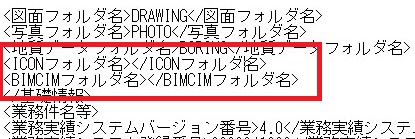
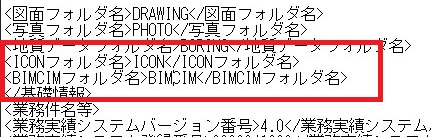
- INDEX_D.XMLを上書き保存する。
※尚、ICONフォルダ、BIMCIMフォルダを出力しない場合は、INDEX_D.XMLから、タグの行を削除して頂くようにお願い致します。
|
| |
|
| Q1−26. |
令和5年版要領で作成したデータのBIMCIMフォルダ以下にあるMODELフォルダの構成が基準と異なる。 |
| A1−26. |
電子納品支援ツール Ver17.0.0にて、国土交通省、一般土木 令和5年基準でデータを作成した際に、BIMCIMフォルダ以下にあるMODELフォルダが間違った構成で生成されてしまうことが確認されております。
お手数ではございますが、下記手順をご確認頂き、手動にて修正をお願い致します。
- 左側ツリービューからBIMCIM_MODELフォルダを選択して、右クリックメニューの「フォルダ情報の表示」を選択する。
- ダイアログの「納品データとして出力する」のチェックを外す。
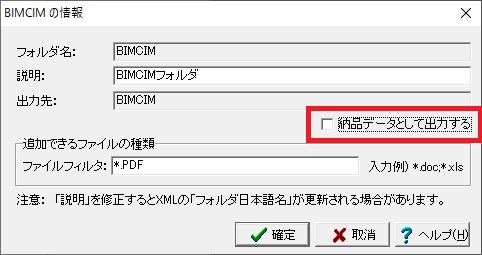
- 左側ツリービューからBIMCIMフォルダを選択して、右クリックメニューの「ユーザフォルダの作成」を選択する。
- リネーム可能なフォルダが追加されるので、フォルダ名を「MODEL」とする。
※MODELフォルダ以下についてはMODELフォルダを選択した状態で右クリックメニューの「ユーザフォルダの作成」を選択することでフォルダ作成可能です。
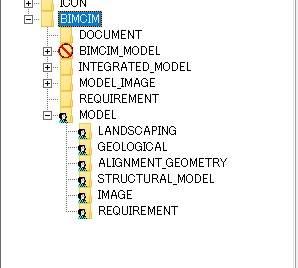
|
| |
|
| Q1−27. |
土木設計業務令和5年基準で作成したINDEX_D.XMLの施設コード、測地系に間違った値が入力される。 |
| A1−27. |
施設コード、測地系が「なし」の場合、それぞれ「0し)」、「03」がXMLに入力され、国土交通省チェックシステムでエラーになる。
この場合、一度出力したIMDEX_D.XMLをメモ帳等で開き、手動で施設コード、測地系の修正をお願いします。
|
|
|
|
| Q1−28. |
境界座標入力支援(国土地理院Webページ)のボタンが機能しない |
| A1−28. |
本ボタンは国土地理院が提供する測量成果電子納品境界座標入力支援サービスへのアクセスを行うためのボタンです。
のボタン.png)
2024年7月3日時点で、サービス側がメンテナンス中であるため電子納品支援ツールのボタン機能もご利用頂けません。
対処方法については下記URLをご参照ください。
「測量成果電子納品境界座標入力支援サービスのお知らせ」
https://www.gsi.go.jp/KOUKYOU/sokuryosidou41017.html
なお、本サービスは国土地理院が管理しており、メンテナンス完了時期等についてはお答えすることができません。
|
|
|
|
| Q1−29 . |
光学メディア書き込み時に過去のデータがそのまま書き込まれる。 |
| A1−29. |
出力時に直接光学メディア(CD、DVD)へデータを書き込んだ場合、過去に書き込んだデータがそのまま書き込まれる現象を確認しております。
例:データAを読み込み、電子納品支援ツールから直接光学メディアに書き込む。
その後、データBを読み込み、同じく直接光学メディアに書き込むと、データAの内容も書き込まれる。
本現象はバージョン16.1.1より確認されております。
恐れ入りますが、光学メディアへ直接書き込まれた場合は、再度チェックシステムで問題がないこと、内容に問題がないことをご確認下さいます様お願い申し上げます。
|
|
|
|
| Q1−30. |
同じフォルダにデータを出力した場合、前回のデータが残ったままになる。 |
| A1−30. |
電子納品データ出力時に前回と同じフォルダを指定して出力する場合、前回のデータが残ったまま出力されます。
例:データAを読み込み、電子納品支援ツールから指定したフォルダに出力する。
その後、データBを読み込み、データAと同じフォルダにデータを出力すると、データAが残ったままデータBの内容も書き込まれる。
この場合、出力前にフォルダを空にして頂くか、出力実行画面にて「指定した出力先が存在する場合は削除」にチェックを入れることで、対応可能です。
※この方法はQ1−29では用いることができません。

|








